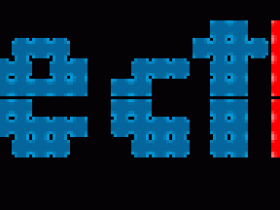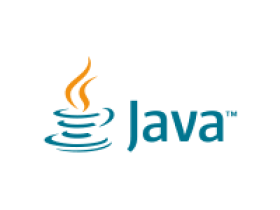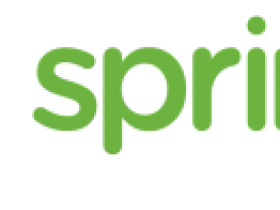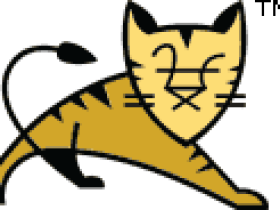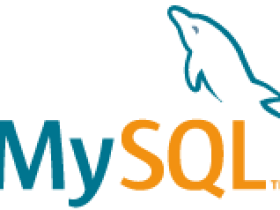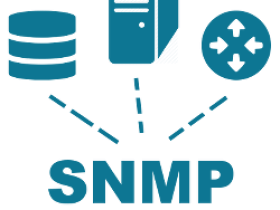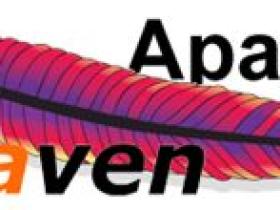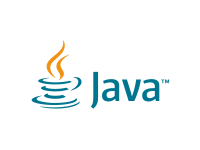作为程序员,很多时候需要撰写或者整理一些文档,当文档中需要附加代码的时候,代码的格式尤其令我们头疼,格式校对非常麻烦,好在Office Word有这样的一个插件可以轻松帮我们搞定代码格式的问题。
Code Format
插件地址:https://appsource.microsoft.com/en-us/product/office/WA104379501?tab=Overview

- 插件特性
- 价格免费
- 支持代码美化,高亮
- 操作简单
- 产品支持
- Word 2013 SP1+
- Word 2016 for Mac
- Word Online
注意:Code Format仅支持最新版本的现代浏览器。 部分功能在旧浏览器中无法使用(例如,此工具无法支持IE9中的替换功能)。
安装步骤
本例采用的是Word 2016作为演示版本。
- 打开word,点击“插入”选项卡,找到“应用商店”,点击进入“Office相关加载项”:

- 选择“应用商店”选项卡:

- 在搜索框中输入“code format”关键字并回车进行搜索,如下图所示:

- 点击上图的“添加”按钮进行安装,之后在word的右边栏就可以看到该插件。

开始使用
- 首先我们准备一段代码,将代码粘贴到word文档中,然后点击Code Format工具中的“Convert it!”按钮即可完成代码的格式化。

- 最终的格式化代码如下:

文章末尾固定信息

我的微信
微信号已复制
微信公众号
分享IT信息技术、北海生活的网站。提供北海本地化的信息技术服务。